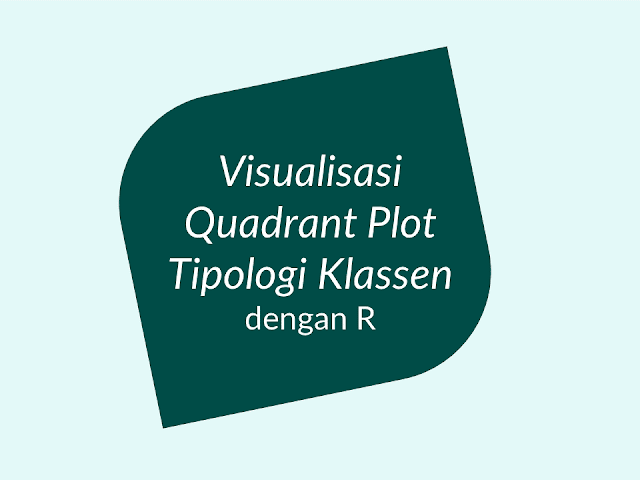 |
Qudrant Analysis of Klassen Typology
|
Halo teman-teman, setelah sebelumnya kita telah membahas mengenai analisis Tipologi Klassen dengan menggunakan visualisasi spasial atau visualisasi peta, kali ini kita akan mencoba memvisualisasikan Tipologi Klassen dengan menggunakan grafik kuadran (Quadrant Chart) menggunakan R.
Sejauh ini, saya sendiri masih dalam pencarian mengenai cara praktik dan mudah dalam melakukan sekaligus memvisualkan analisis Tipologi Klassen ini. Namun, seiring waktu dan terus menyusuri beragam sumber, akhirnya saya bisa meracik ulang bagaimana kita menganalisis sekaligus memvisualisasikan Tipologi Klassen ini dengan grafik kuadran. Adapun penjelasan singkat mengenai apa itu Tipologi Klassen dapat teman-teman baca pada tautan berikut.
Tipologi Klassen sendiri umumnya memang tidak divisualkan dalam bentuk peta spasial, tetapi lebih sederhana dengan grafik kuadran. Tetapi, dalam melakukan visualisasi grafik kuadran, setidaknya pemahaman kita tidak hanya kulit. Dalam pembahasan kali ini, kita akan belajar bersama step by step bagaimana cara membangun grafik kuadran sehingga kita semua memahami setiap code yang ada. Package yang kita gunakan dalam membuat grafik kuadran kali ini meliputi package ggplot2 dan grid yang dapat teman-teman instal dan aktivasi terlebih dahulu kemudian menyiapkan data yang akan kita praktikkan pada tautan berikut.
Setelah datanya diunduh, berikut beberapa code untuk membuat visualisasi grafik kuadran sebagai bekal analisis Tipologi Klassen dengan Quadrant Chart:
library(ggplot2)
library(grid)
library(readxl)
lqku <- read_excel("C:/Users/Joko Ade/Downloads/lqku.xlsx")
lqku
## # A tibble: 38 x 3
## Wilayah LQ_Penmamin PE_Penmamin
## <chr> <dbl> <dbl>
## 1 Pacitan 0.110 4.62
## 2 Ponorogo 0.142 2.51
## 3 Trenggalek 0.0871 2.37
## 4 Tulungagung 0.205 2.09
## 5 Blitar 0.00557 4.78
## 6 Kediri 0.104 4.18
## 7 Malang 0.135 3.32
## 8 Lumajang 0.201 3.61
## 9 Jember 0.881 2.89
## 10 Banyuwangi 1.23 3.82
## # ... with 28 more rows
#mengattach Data
attach(lqku)
## The following objects are masked from lqku (pos = 4):
##
## LQ_Penmamin, PE_Penmamin, Wilayah
## The following objects are masked from lqku (pos = 5):
##
## LQ_Penmamin, PE_Penmamin, Wilayah
#Template Dasar
p <- ggplot(lqku, aes(LQ_Penmamin, PE_Penmamin))
p
 |
Visualisasi 1
|
#Mengatur Skala sumbu X
p <- p + scale_x_continuous(expand = c(0, 0), limits = c(-4, 13)) #cek nilai xmin xmax data
p
 |
Visualisasi 2
|
#Mengatur Skala Sumbu Y
p <- p + scale_y_continuous(expand = c(0, 0), limits = c(-1.05, 7)) #cek nilai ymin ymax data
p
 |
Visualisasi 3
|
#Memberi Label Sumbu X dan Y
p <- p + labs(x="Location Quotient (LQ)",y="Pertumbuhan Ekonomi (persen)")
p
 |
Visualisasi 4
|
#Mengatur Label Sumbu X pada sumbu koordinat dan warna Darkgrey
p <- p + theme(axis.title.x = element_text(hjust = 0, vjust=4, colour="darkgrey",size=10,face="bold"))
p
 |
Visualisasi 5
|
#Mengatur Label Sumbu Y pada sumbu koordinat dan warna Darkgrey
p <- p + theme(axis.title.y = element_text(hjust = 0, vjust=0, colour="darkgrey",size=10,face="bold"))
p
 |
Visualisasi 6
|
#Membuat Penomoran Grid Transparan
p <- p + theme(axis.ticks.x=element_blank(), axis.text.x=element_blank(),
axis.ticks.y=element_blank(), axis.text.y=element_blank()
)
p
 |
Visualisasi 7
|
#Memberi Judul Template
p <- p+ggtitle("Tipologi Klassen Lapangan Usaha Penyediaan Makan Minum")
p
 |
Visualisasi 8
|
#Memberi Border pada pinggir Template
p <- p + theme(panel.border = element_rect(colour = "lightgrey", fill=NA, size=4))
p
 |
Visualisasi 9
|
#Memberi Garis referensi Sumbu Y
p <- p + geom_hline(yintercept=3.081962, color = "lightgrey", size=1)
p
 |
Visualisasi 10
|
#Memberi Garis referensi Sumbu X
p <- p + geom_vline(xintercept=1, color = "lightgrey", size=1)
p
 |
Visualisasi 11
|
#Memberi Label dengan Padding Kotak, posisi cek koordinat
p <- p + geom_label(aes(x = -2, y = 6.9, label = "Kuadran II"),
label.padding = unit(2, "mm"), fill = "lightgrey", color="white")
p <- p + geom_label(aes(x = 6.5, y = 6.9, label = "Kuadran I"),
label.padding = unit(2, "mm"), fill = "lightgrey", color="white")
p <- p + geom_label(aes(x = -2, y = -0.9, label = "Kuadran III"),
label.padding = unit(2, "mm"), fill = "lightgrey", color="white")
p <- p + geom_label(aes(x = 6.5, y = -0.9, label = "Kuadran IV"),
label.padding = unit(2, "mm"), fill = "lightgrey", color="white")
#Mengcustome warna dengan Fungsi colfunc()
colfunc=colorRampPalette(c("#90afc5", "#336b87", "#2a3132", "#763626"))
warna <- colfunc(38)
#Plot Data dengan Dot Plot serta warna dan ukuran Dot 3
p <- p + geom_point(colour = warna, size = 3)
p
 |
Visualisasi 12
|
#Memberi Label setiap Dot dengan label nama WIlayah
p <- p + geom_text(aes(label=Wilayah),colour= warna, hjust=-0.25, vjust=0.25, size=3)
p
 |
Visualisasi 12
|
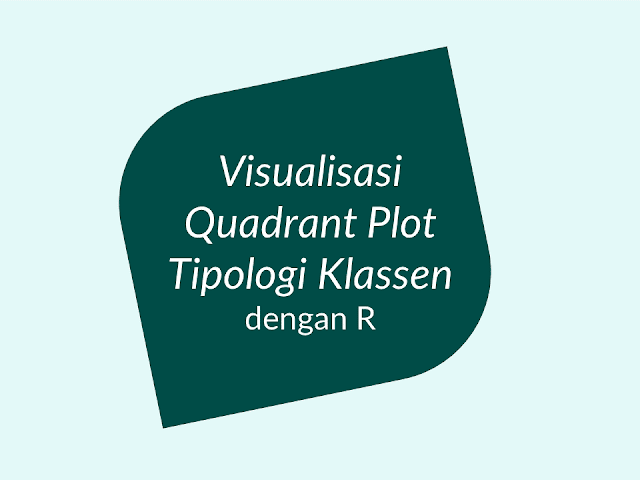
Komentar
Posting Komentar